ps质感金属字制作教程
2024-02-11 18:00作者:下载吧
先看效果图。

上一篇教程质感金属字,我们讲解了一个类似的教程,本篇教程为其姊妹篇,用其它方法实现金属字效果。
新建文档387x230像素,背景黑色,建新层,填充#c2c2c2,滤镜>杂色>添加杂色。

滤镜>模糊>动感模糊。

Ctrl+L水平方向拉伸图层,回车确定。

输入黑色粗体文字。

将文字层挪到底部,选择图层1副本,图层>创建剪贴蒙版。

选择文字层,添加图层样式。
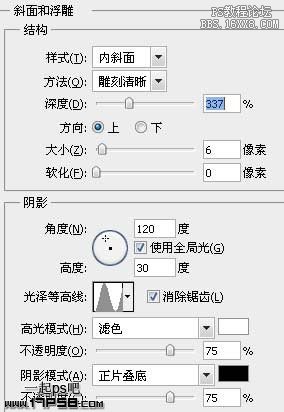

效果如下。

顶部建新层,滤镜渲染云彩,图层模式叠加,图层>创建剪贴蒙版。

建新层,填充白色,滤镜>杂点>添加杂点,设置不变,图层模式正片叠底,图层>创建剪贴蒙版。

滤镜>杂色>中间值。

图层不透明度80%,合并所有层,锐化一下,最终效果如下。
